win10防火墙怎么关闭 win10如何永久关闭防火墙
众所周知,win10操作系统的防火墙都是默认开启的,虽然win10的防火墙可以为我们阻挡病毒的入侵,但是也会增加系统的负担,让我们的win10电脑运行缓慢,如果我们电脑出现了卡顿,我们可以尝试的关闭win10的防火墙来提高电脑的运行速度,那么win10防火墙怎么关闭呢?接下来小编就带着大家一起来看看win10如何永久关闭防火墙,希望对你有帮助。
具体方法:
方法一:
1、在搜索栏中搜索控制面板并打开。
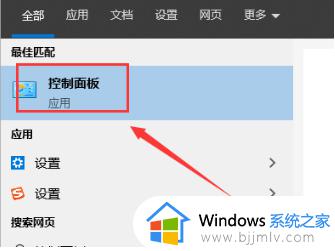
2、在左上角选择小图标视图。
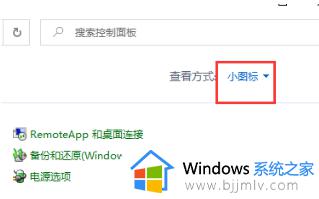
3、点击Windows Defender防火墙。
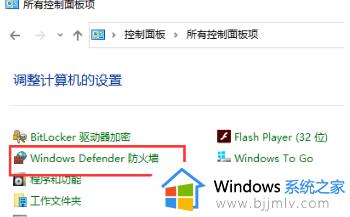
4、在列表中选择更改通知设置选项。
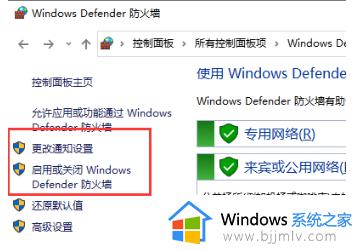
5、从此,您就可以选择关闭防火墙了。
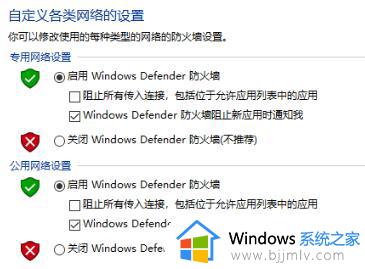
方法二:
1、在Win10桌面上右键点击电脑图标,选择“属性”,见下图。
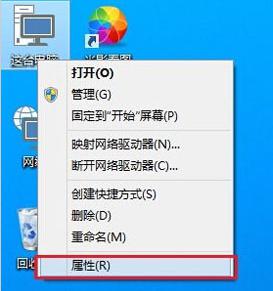
2、进入电脑属性界面,点击左上角的“控制面板主页”,见下图。
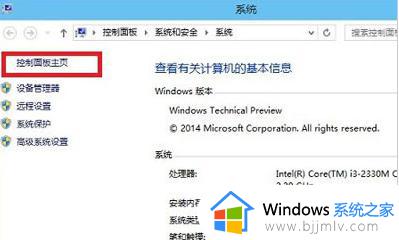
3、在Win10控制面板中,选择“系统和安全”并进入“Windows防火墙”。再点击左侧的“启用或关闭Windows防火墙”,见下图。
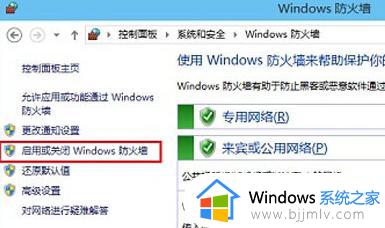
4、在防火墙设置中,将“专用网络设置”和“公用网络设置”中的选项都设置为“关闭Windows防火墙(不推荐)”。完成后,点击底部的“确定”来保存设置。
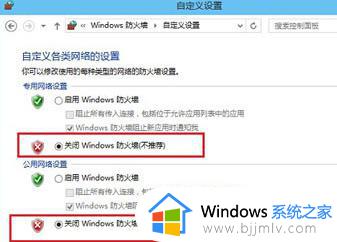
方法三:
1、首先使用快捷键“Win+R”打开运行,见图。
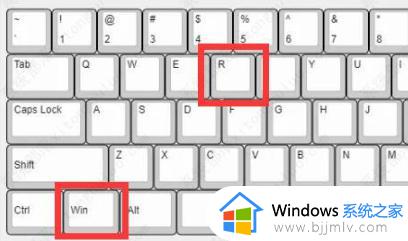
2、输入“cmd”在命令提示符中,按下回车打开命令提示符,见图。
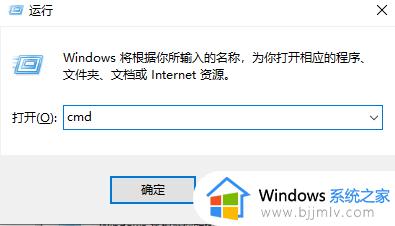
3、在命令提示符中输入“NetShAdvfirewallsetallprofilesstateoff ”命令,并按下回车执行它。别忘了最后有一个空格。
4、关闭后,输入“NetshAdvfirewallshowallprofiles”回车,查看是否已成功关闭,见图。
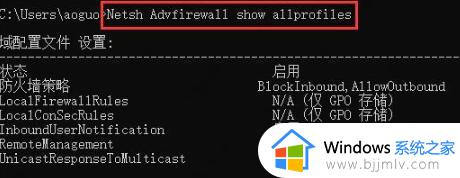
以上全部内容就是小编带给大家的win10如何永久关闭防火墙方法详细分享啦,小伙伴如果你们也想关闭win10的防火墙的话可以参照小编的内容进行操作,希望小编的内容对你有所帮助。
win10防火墙怎么关闭 win10如何永久关闭防火墙相关教程
- win10怎么关闭防火墙 win10如何永久关闭防火墙
- win10防火墙可以关闭吗 win10如何关闭防火墙
- win10关闭防火墙怎么操作 win10关闭防火墙设置步骤
- win10网络防火墙怎么关闭 win10如何关闭网络防火墙
- win10关闭防火墙通知的方法 windows10怎么关闭防火墙通知
- win10如何关闭防火墙通知功能 win10怎么关闭防火墙弹出通知
- win10防火墙关不了怎么办 win10无法关闭防火墙怎么解决
- win10系统防火墙如何关闭 win10系统防火墙怎么彻底关闭
- 关闭防火墙怎么操作win10 如何关闭电脑防火墙win10
- win10怎么关防火墙 win10如何关闭防火墙
- win10如何看是否激活成功?怎么看win10是否激活状态
- win10怎么调语言设置 win10语言设置教程
- win10如何开启数据执行保护模式 win10怎么打开数据执行保护功能
- windows10怎么改文件属性 win10如何修改文件属性
- win10网络适配器驱动未检测到怎么办 win10未检测网络适配器的驱动程序处理方法
- win10的快速启动关闭设置方法 win10系统的快速启动怎么关闭
热门推荐
win10系统教程推荐
- 1 windows10怎么改名字 如何更改Windows10用户名
- 2 win10如何扩大c盘容量 win10怎么扩大c盘空间
- 3 windows10怎么改壁纸 更改win10桌面背景的步骤
- 4 win10显示扬声器未接入设备怎么办 win10电脑显示扬声器未接入处理方法
- 5 win10新建文件夹不见了怎么办 win10系统新建文件夹没有处理方法
- 6 windows10怎么不让电脑锁屏 win10系统如何彻底关掉自动锁屏
- 7 win10无线投屏搜索不到电视怎么办 win10无线投屏搜索不到电视如何处理
- 8 win10怎么备份磁盘的所有东西?win10如何备份磁盘文件数据
- 9 win10怎么把麦克风声音调大 win10如何把麦克风音量调大
- 10 win10看硬盘信息怎么查询 win10在哪里看硬盘信息
win10系统推荐